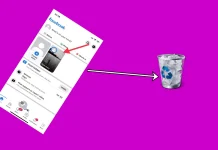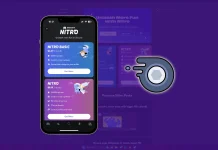Zdá sa, že upozornenia TikTok môžu byť občas dosť nepredvídateľné. Chápem vašu situáciu, pretože som sám čelil podobným problémom s upozorneniami TikTok. Či už používate Android alebo iPhone, problém zostáva konzistentný naprieč platformami. Našťastie existuje niekoľko krokov, pomocou ktorých môžete tieto nezrovnalosti upozornení vyriešiť a vyriešiť.
TikTok ponúka rôzne typy upozornení, ako napríklad hodnotenia Páči sa mi, komentáre, nové videá, sledovateľov, priame správy a NAŽIVO. Každá z týchto kategórií má svoj prepínač v nastaveniach aplikácie. Prvým krokom pri riešení problémov s upozorneniami je zabezpečiť, aby boli v nastaveniach TikTok zapnuté všetky potrebné prepínače.
Ďalšou kritickou oblasťou, ktorú je potrebné skontrolovať, sú nastavenia upozornení smartfónu. Niekedy sa aplikácii TikTok neudelia potrebné povolenia, najmä po inštalácii. Tieto nastavenia by ste mali upraviť manuálne, aby ste sa uistili, že TikTok má požadovaný prístup na odosielanie upozornení.
Ak ste vyskúšali tieto kroky a stále máte problémy, môže byť potrebný dôkladnejší prístup. Môže to zahŕňať odhlásenie z účtu TikTok a následné prihlásenie alebo dokonca odinštalovanie a preinštalovanie aplikácie TikTok.
Pozrime sa na tieto riešenia podrobnejšie, aby tieto upozornenia fungovali tak, ako by mali.
Skontrolujte nastavenia upozornení TikTok
Tu je postup, ako skontrolovať nastavenia upozornení TikTok:
- Otvorte TikTok a prejdite na stránku svojho profilu.
- Potom klepnite na tlačidlo hamburger v pravom hornom rohu a vyberte Nastavenia a súkromie .
- Prejdite do časti Upozornenia .

- Nakoniec sa uistite, že sú povolené všetky vrátane upozornení v aplikácii .
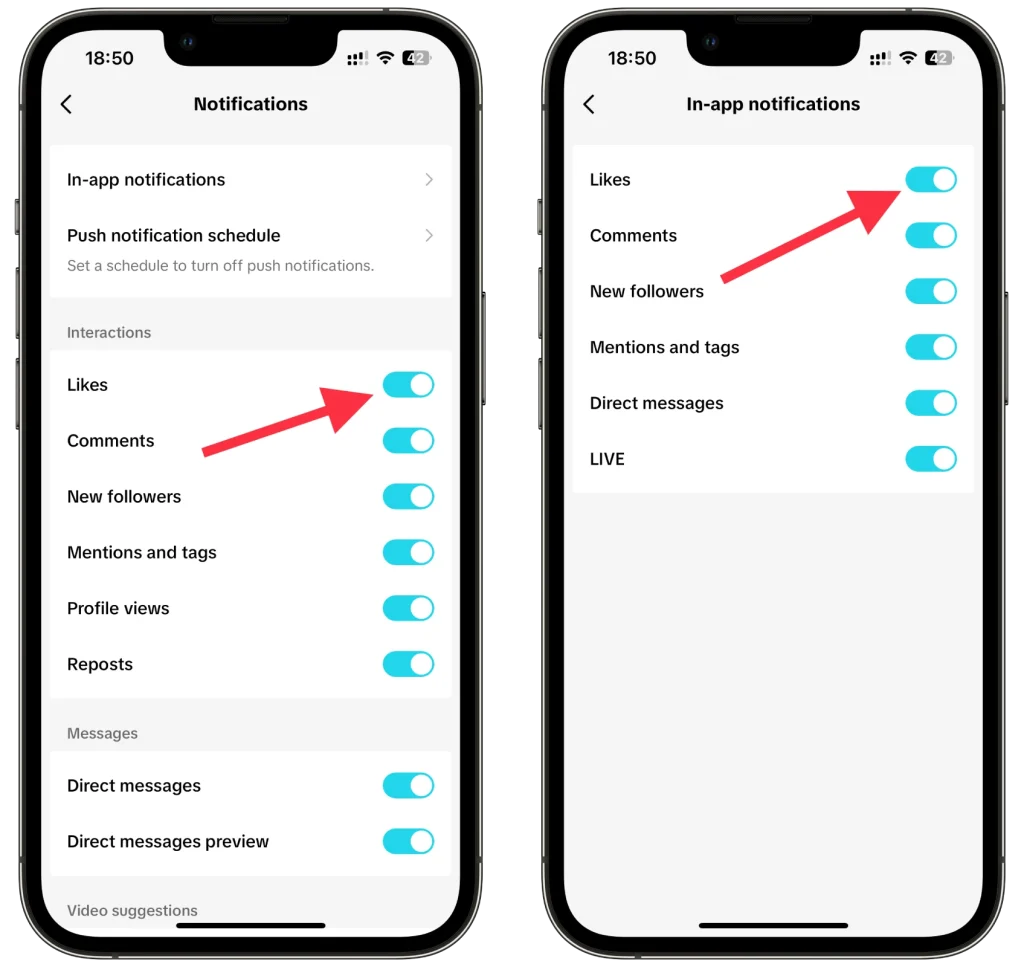
Ak po zapnutí stále nedostávate upozornenia v nastaveniach TikTok, je čas skontrolovať nastavenia telefónu. Pozrime sa na riešenie pre iPhone, respektíve Android.
Povoliť upozornenia TikTok
Ako som už povedal, keď sa prihlásite do TikTok hneď po inštalácii, aplikácia si vyžiada povolenie na odosielanie upozornení. Možno ste v tom momente omylom klepli na Zrušiť.
Na iPhone
Takže tu je postup, ako to opraviť na iPhone:
- Otvorte Nastavenia a prejdite na TikTok . Klepnite naň.
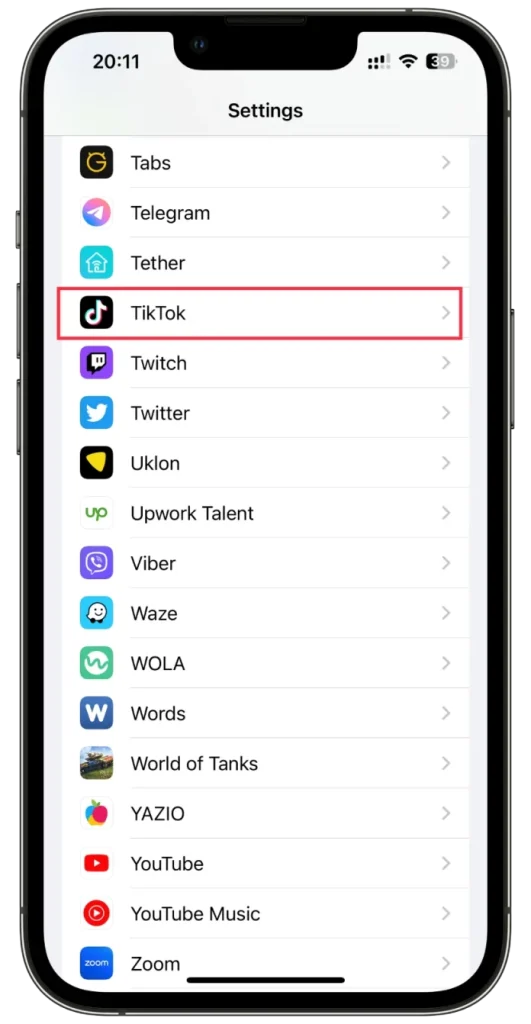
- Potom prejdite do časti Upozornenia a zapnite možnosť Povoliť upozornenia .
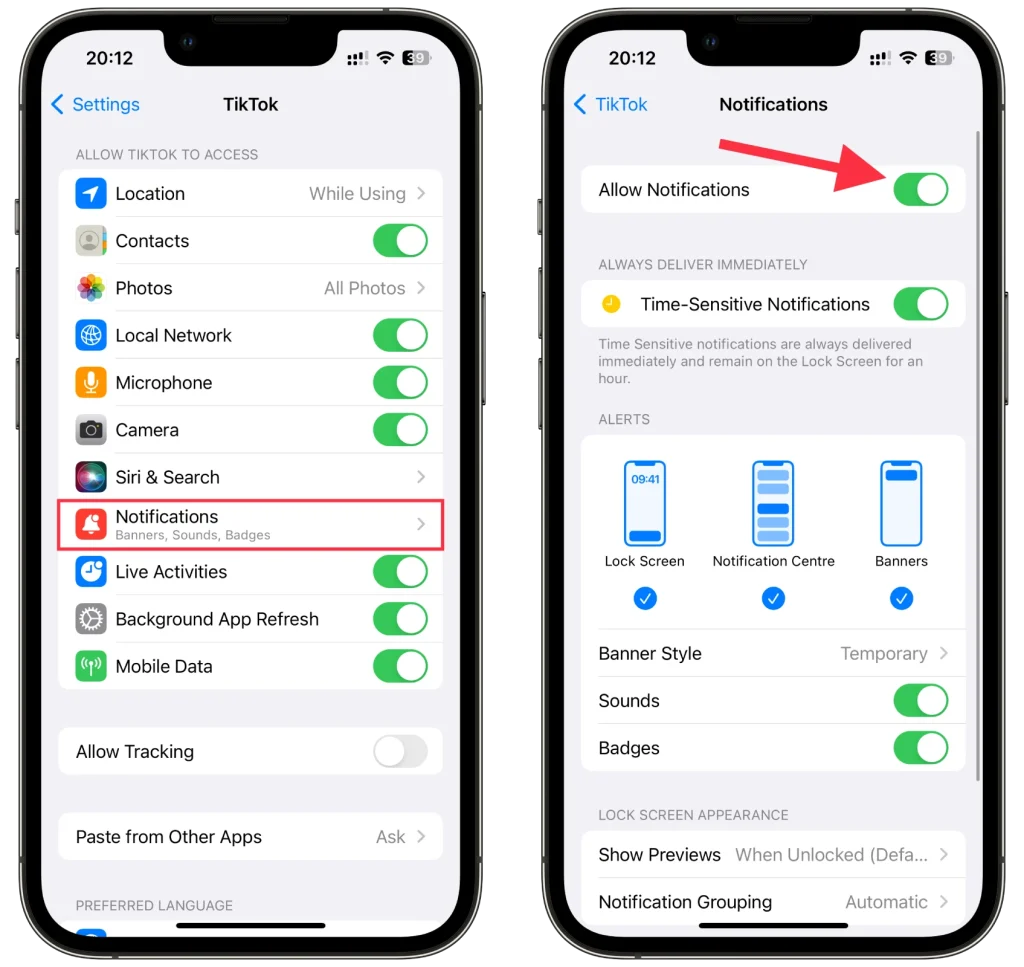
Môžete si tiež prispôsobiť možnosti upozornení, ako sú bannery, zvuky a odznaky podľa vašich preferencií.
V systéme Android
Nasleduj tieto kroky:
- Otvorte Nastavenia a prejdite na Aplikácie .
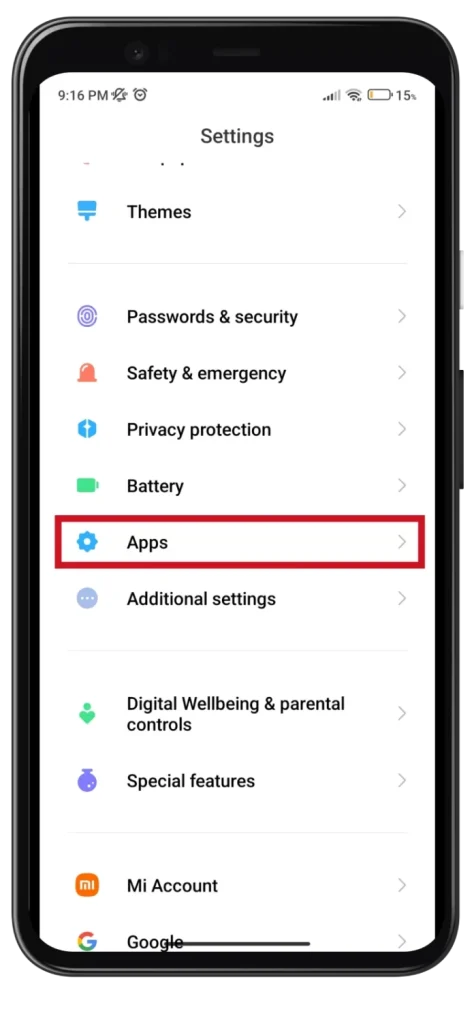
- Potom nájdite TikTok a klepnite naň.
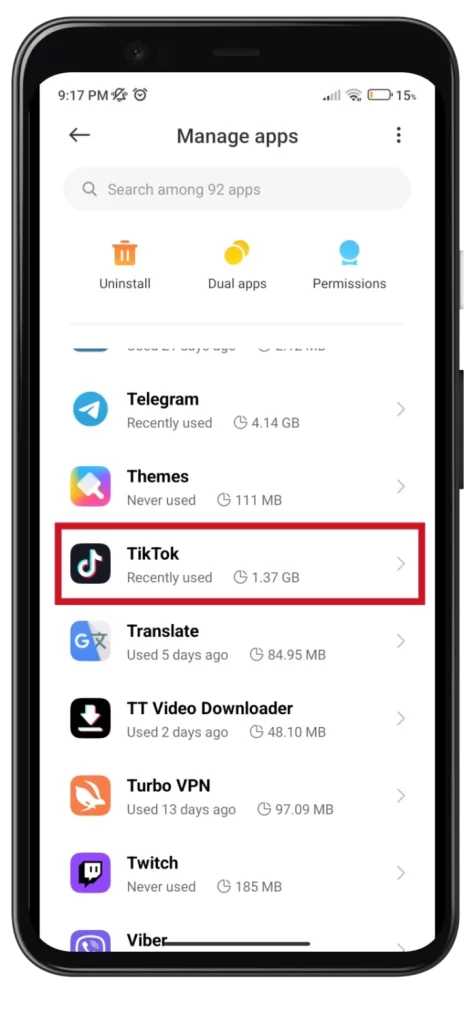
- Posuňte zobrazenie nadol a vyberte položku Upozornenia .
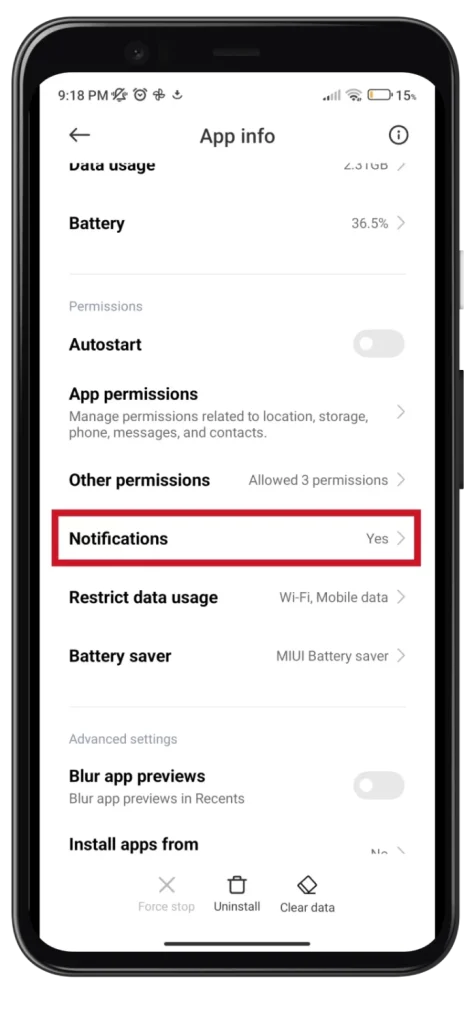
- Povoľte možnosť Zobraziť upozornenia a ďalšie možnosti.
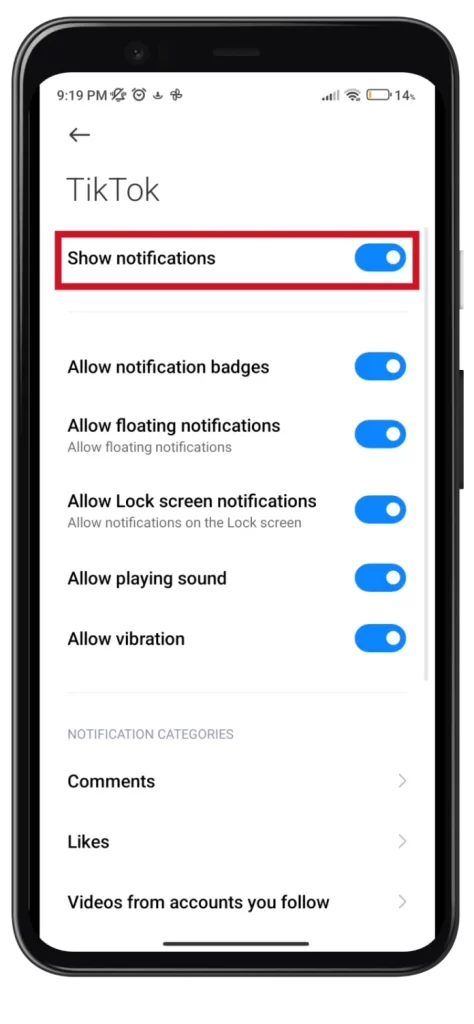
Po dokončení požiadajte niekoho, aby vám poslal správu alebo sa vám páčilo vaše video na TikTok, aby ste zistili, či všetko funguje.
Vymažte vyrovnávaciu pamäť TikTok
Ďalšou metódou, ktorá môže pomôcť, je vymazanie vyrovnávacej pamäte. V skutočnosti som to niekoľkokrát skúšal na Androide a iPhone a nepomohlo mi to. Vo vašom prípade to však môže pomôcť.
Urobte teda nasledovné:
- Otvorte TikTok na svojom iPhone alebo Android a prejdite na stránku svojho profilu.
- Potom klepnite na tlačidlo hamburger v pravom hornom rohu a vyberte Nastavenia a súkromie .
- Posuňte sa nadol na časť Vyrovnávacia pamäť a mobilné siete a klepnite na Uvoľniť miesto .
- Nakoniec vedľa Cache klepnite na Clear .
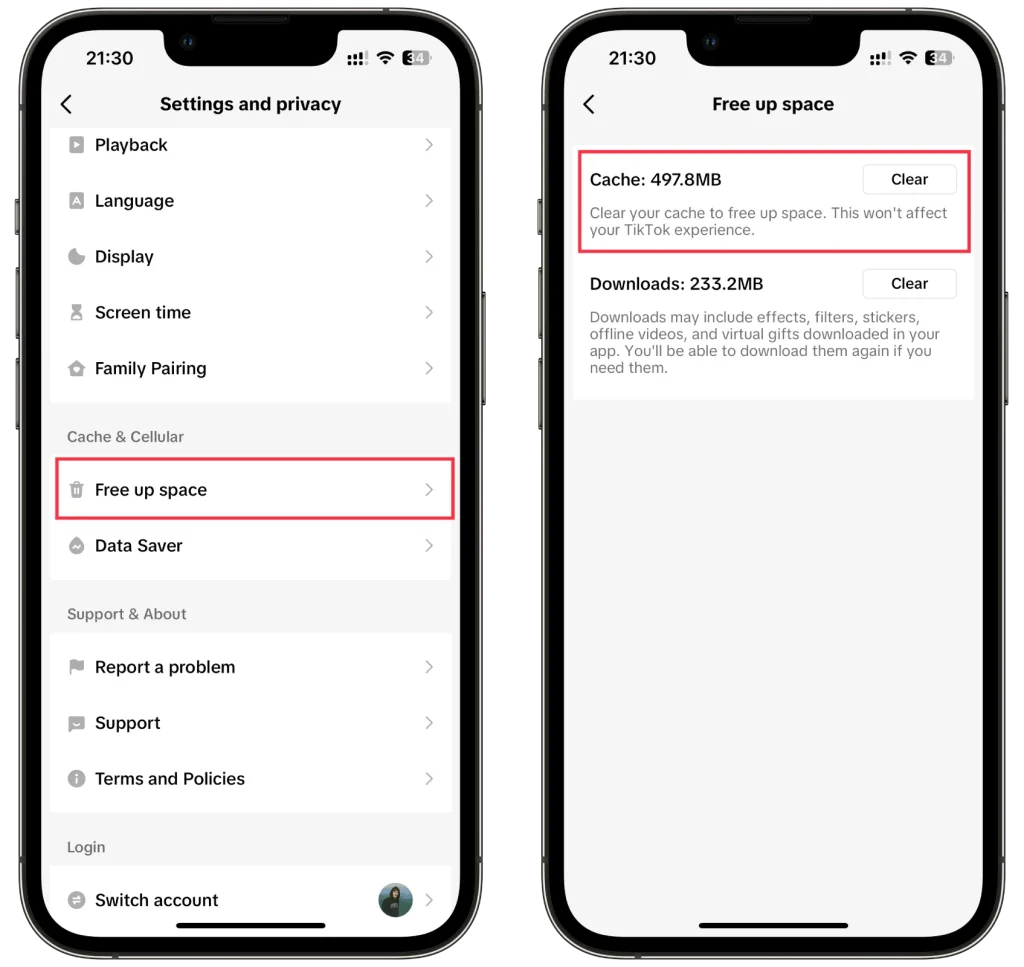
Teraz sa tiež pokúste odhlásiť a vrátiť sa do svojho účtu TikTok.
Preinštalujte TikTok
Ak žiadny z predchádzajúcich krokov nevyriešil problém s upozornením, zvážte preinštalovanie aplikácie TikTok. Tento proces môže obnoviť konfiguráciu aplikácie a opraviť akékoľvek základné problémy.
- Odinštalujte TikTok zo svojho zariadenia.
- Prejdite do obchodu App Store (iOS) alebo Google Play Store (Android) a preinštalujte TikTok.
- Prihláste sa do svojho účtu a skontrolujte, či upozornenia fungujú správne.
Ak všetko ostatné zlyhá, je najlepšie kontaktovať podporu TikTok a požiadať o pomoc. Majú vyhradené zdroje na pomoc používateľom pri riešení technických problémov. Navštívte webovú stránku podpory TikTok a postupujte podľa pokynov na odoslanie žiadosti alebo na pomoc od komunity.